![]() VB .NET -
Cadastro de Cliente
com WebCam
VB .NET -
Cadastro de Cliente
com WebCam
No artigo VB 2005 - Capturando imagens de uma WebCam mostrei como podemos capturar imagens de uma WebCam. Vamos agora mostrar um exemplo prático usando este recurso: Um cadastro de Clientes com foto que captura a foto de uma WebCam.
Como o projeto é praticamente o mesmo do artigo mencionado irei apenas destacar alguns pontos do projeto:
Eu usei o Visual Basic 2005 Express Edition e o banco de dados Northwind.mdf.
Foi aproveitado o mesmo código do projeto para capturar imagem de uma webCam do artigo citado acima, o banco de dados Northwind.mdf e a tabela Employees para mostrar como capturar a imagem e gravar no banco de dados.
Efetue uma conexão com o banco de dados Northwind.mdf e crie um DataSource com a tabela Employees selecionando os campos: EmployeeID, LastName, FirstName, Title e Photo.
Será gerado o DataSet abaixo:
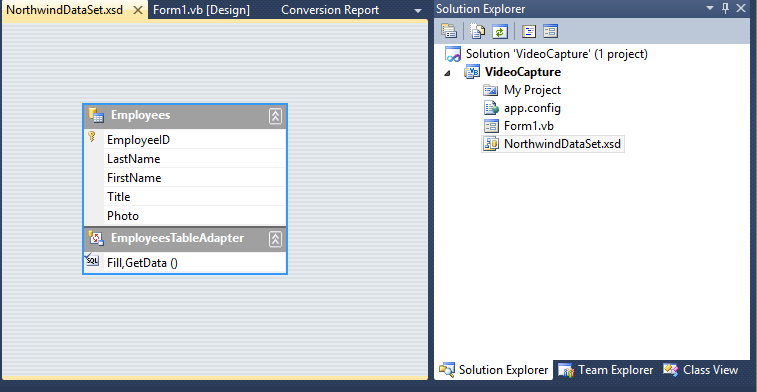
Em seguida arraste a tabela para o formulário e crie um leiaute conforme a figura abaixo:
 |
O código abaixo refere-se aos eventos dos botões Salvar e Incluir do EmployeesBindingNavigator criado automaticamente pelo assistente.
Além, disso incluímos o botão Capturar Foto que irá capturar a imagem exibida pela Web Cam no controle PictureBox ( picFoto) para ser salva no banco de dados.
|
Private
Sub EmployeesBindingNavigatorSaveItem_Click(ByVal
sender As System.Object,
ByVal e
As
System.EventArgs)
'Salva os dados Me.Validate()Me.EmployeesBindingSource.EndEdit() Me.EmployeesTableAdapter.Update(Me.NorthwindDataSet.Employees)
End
Sub Me.Validate() Me.EmployeesBindingSource.EndEdit() Me.EmployeesTableAdapter.Update(Me.NorthwindDataSet.Employees) End Sub Private Sub BindingNavigatorAddNewItem_Click(ByVal sender As System.Object, ByVal e As System.EventArgs) Handles BindingNavigatorAddNewItem.Click 'incluir um novo item paraJanelaVisualizacao() VisualizaVideo(picFoto) End Sub Private Sub btnCapturePhoto_Click(ByVal sender As System.Object, ByVal e As System.EventArgs) Handles btnCapturaFoto.Click 'captura a imagem CapturaImagem() End Sub |
Ao clicar no botão para incluir(BindingNavigatorAddNewItem) um registro os campos do cadastro são limpos e a imagem é exibida no PictureBox do Cadastro (picFoto)
Basta então digitar as informações cadastrais e clicar em capturar foto e em seguida clicar no botão salvar na barra de navegação(EmployeesBindingNavigatorSaveItem).

Pegue o projeto aqui:
![]() CadCliWebCamNet.zip
CadCliWebCamNet.zip
Até o próximo artigo ...
![]()
|
Veja os
Destaques e novidades do SUPER DVD Visual Basic
(sempre atualizado) : clique e confira !
Quer migrar para o VB .NET ?
Quer aprender C# ??
Quer aprender os conceitos da Programação Orientada a objetos ? Quer aprender o gerar relatórios com o ReportViewer no VS 2013 ? |
Gostou ? ![]() Compartilhe no Facebook
Compartilhe no Facebook
![]() Compartilhe no Twitter
Compartilhe no Twitter
Referências: